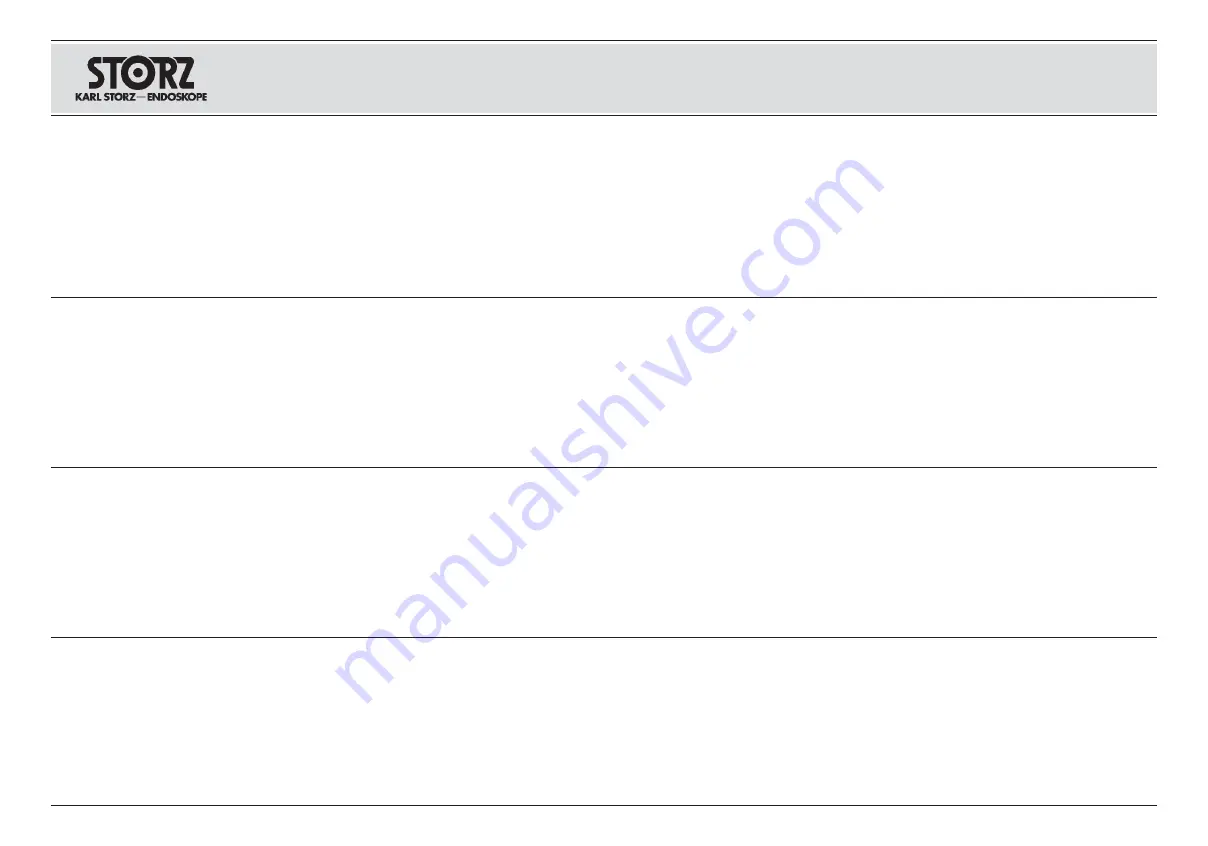
33
Wählen Sie im Fenster
Registrierungs-Editor
den
Ordner
HKEY_LOCAL_MACHINE\SOFTWARE\
Microsoft\Windows\CurrentVersion\Control
Panel\Cursors\Schemes
aus.
In the
Registry Editor
window, select the folder
HKEY_LOCAL_MACHINE\SOFTWARE\
Microsoft\Windows\CurrentVersion\Control
Panel\Cursors\Schemes
.
Seleccione en la ventana
Editor del registro
la
carpeta
HKEY_LOCAL_MACHINE\SOFTWARE\
Microsoft\Windows\CurrentVersion\Control
Panel\Cursors\Schemes
.
Klicken Sie auf den Eintrag
Schemes
und wählen
Sie im Kontextmenü
Berechtigungen...
aus.
Click on the entry
Schemes
and select
Permissions...
in the context menu.
Haga clic en el ingreso
Esquemas
y seleccione
Permisos...
en el menú de contexto.
Wählen Sie im Fenster
Berechtigungen für
Schemes
unter Gruppen- oder Benutzernamen
den Eintrag Benutzer aus.
Setzen Sie unter Berechtigungen für Benutzer in der
Zeile Vollzugriff ein Häkchen in der Spalte Zulassen.
In the
Permissions for Schemes
window, select
the entry Users under Group or user names.
Tick the
Allow
column in the
Full Control
line
under
Permissions for Users
.
Seleccione en la ventana
Permisos para esque-
mas
el ingreso Usuario dentro del cuadro Nombre
de grupo o usuario.
Coloque una tilde en la columna Permitir de la línea
Acceso en el cuadro Permisos de usuario.
Bestätigen Sie die Einstellung, indem Sie auf die
Schaltfläche
OK
klicken.
Schließen Sie den Registrierungseditor und starten
Sie das System neu.
Confirm the setting by clicking on the
OK
button.
Close the Registry Editor and reboot the system.
Confirme el ajuste haciendo clic sobre el botón
OK
.
Cierre el Editor del registro y reinicie el sistema.
Installation and
operating instructions
touch screen monitor
Aufstellen und
Bedienungshinweise
Touch Screen Monitor
Montaje e
instrucciones operativas
monitor de pantalla táctil






























